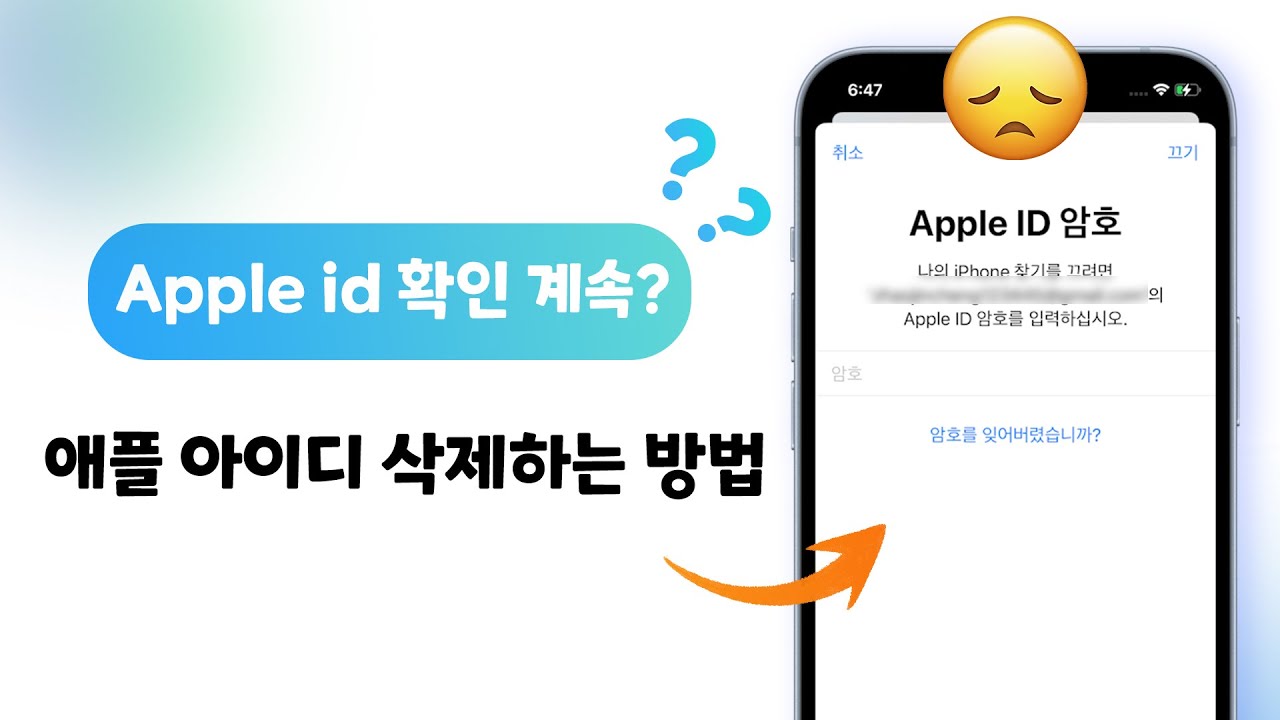간혹 아이폰 애플 아이디 해제가 필요한 상황이 있습니다. 주로 중고거래를 할 때 애플 계정 초기화가 필요하거나 애플 아이디 삭제 후 재가입 하여 새로운 계정을 만들고 싶을 때가 그러한데요. 애플 아이디에는 중요한 개인정보들이 저장되어 있기 때문에 현재 사용하지 않는 기기에서는 확실하게 계정을 초기화하는 것이 중요합니다. 오늘은 애플 아이디 삭제나 애플 아이디 탈퇴를 하는 방법에 대하여 안내해 드리겠습니다.
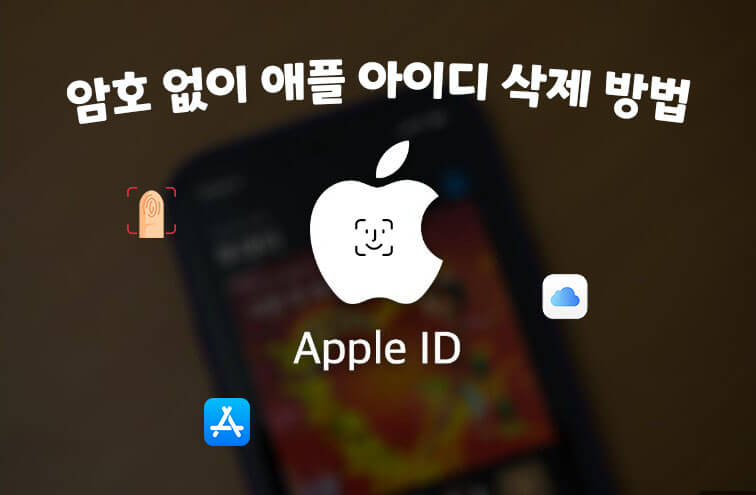
1부. LockWiper를 사용하여 암호 없이 애플 아이디 삭제하기
LockWiper/락와이퍼는 전문적으로 개발된 아이폰 비밀번호 해제 툴입니다. 전문적인 프로그램이지만 아이폰의 일반 사용자들도 사용하기에 매우 쉽고, 애플 아이디 삭제 하면 원 클릭으로 가능할 만큼 단순하기에 많은 사람들의 큰 호응을 얻고 있는 전문 프로그램입니다.
iMyFone LockWiper의 주요 기능 - iOS 26 지원:
- 3단계만으로 애플 아이디 삭제할 수 있습니다.
- 전문가의 도움을 받을 필요 없이 Apple ID를 직접 제거할 수 있습니다.
- 고장난 아이폰 스크린 타임 도 해제할 수 있습니다.
- LockWiper는 iOS 26 및 아이폰, 아이패드 및 아이팟 터치를 포함한 모든 iOS 버전을 지원합니다.
바로 Apple ID 우회 Windows 11 지원 안전한 다운로드
iMyFone LockWiper/아이마이폰 락와이퍼를 사용하여 Apple ID 우회:
1단계: iMyFone LockWiper/ 아이마이폰 락와이퍼를 PC에 다운로드한 다음 "Apple ID 잠금 해제" 모드를 선택합니다.
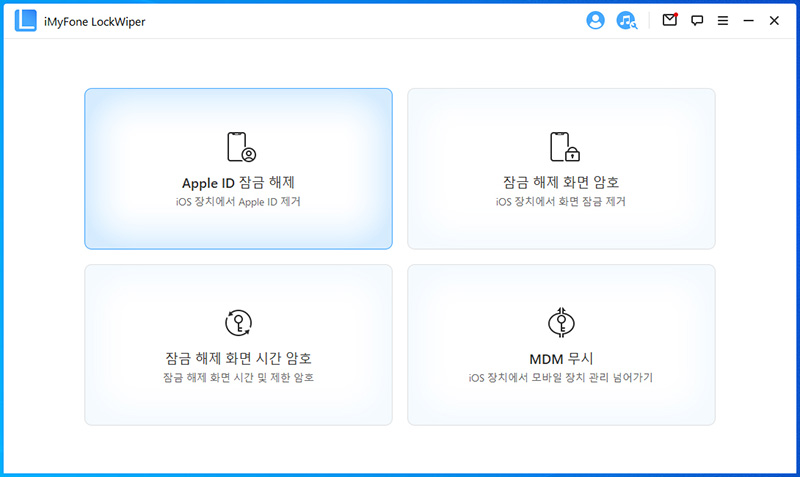
2단계: USB 케이블을 사용하여 장치를 PC에 연결합니다.
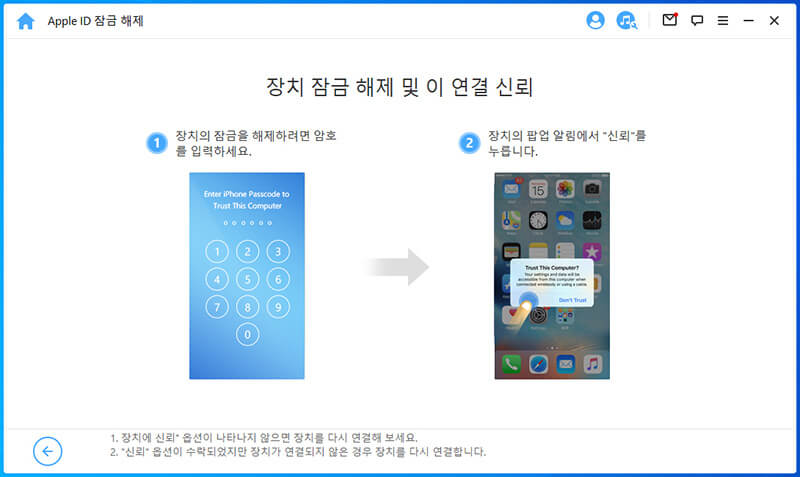
3단계: "잠금 해제 시작" 탭을 클릭합니다. 소프트웨어가 iDevice에서 Apple ID와 iCloud 계정을 제거할 때까지 기다립니다.
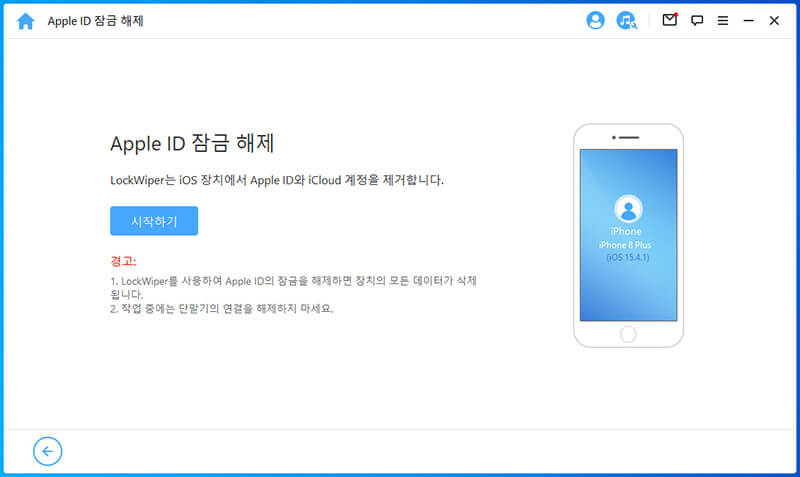
4단계: LockWiper는 5분 이내에 iDevice와 연결된 Apple ID 및 iCloud 계정을 완전히 제거합니다.
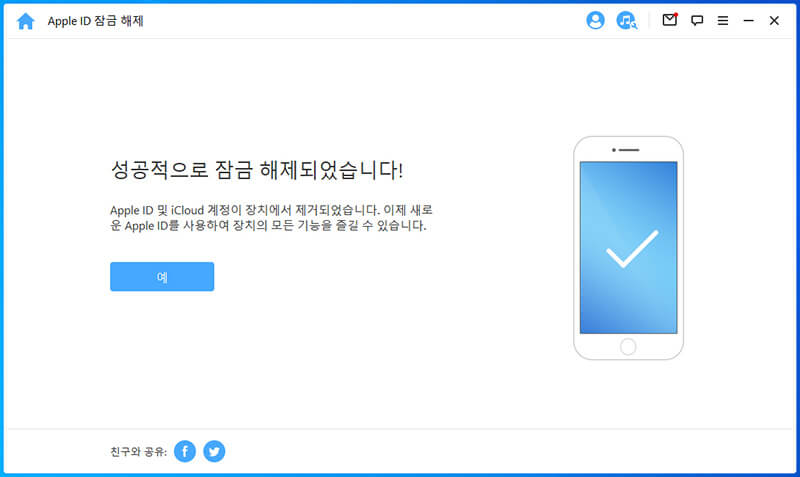
바로 Apple ID 우회 Windows 11 지원 안전한 다운로드
2부. 이전 사용자에게 요청하여 암호 없이 Apple ID를 지우기
주의
중고로 아이폰을 구매했는데 애플 계정이 초기화되어 있지 않아 이전 소유자의 애플 계정이 그대로 남아 있는 경우가 있습니다. 이런 상황에서는 기존의 애플 아이디 삭제와 애플 계정 초기화를 하셔야 새롭게 나의 계정을 연결하여 사용할 수 있습니다. 기존 아이폰 애플 아이디 해제가 이루어지지 않는다면, 기존 사용자가 휴대폰을 원격으로 잠글 수도 있어 꼭 애플 아이디 삭제가 이루어졌는지 확인이 필요합니다. 만일 이전 사용자에게 연락할 수 있는 상황이라면 원격으로 애플 아이디를 삭제해달라고 요청할 수 있습니다. 중고 거래 후, 다시 대면으로 만나기가 어려운 상황이라도 원격으로 애플 계정 초기화를 할 수 있으니 방법을 확인하셔서 요청드리는 것이 좋겠습니다.애플 계정 초기화를 위해선 '내 iPhone 찾기' 기능 중 계정 삭제 기능을 이용하면 됩니다.
1단계: 우선, 이전 사용자가 iCloud.com 사이트를 통해 본인의 Apple ID와 비밀번호로 로그인해야 합니다.
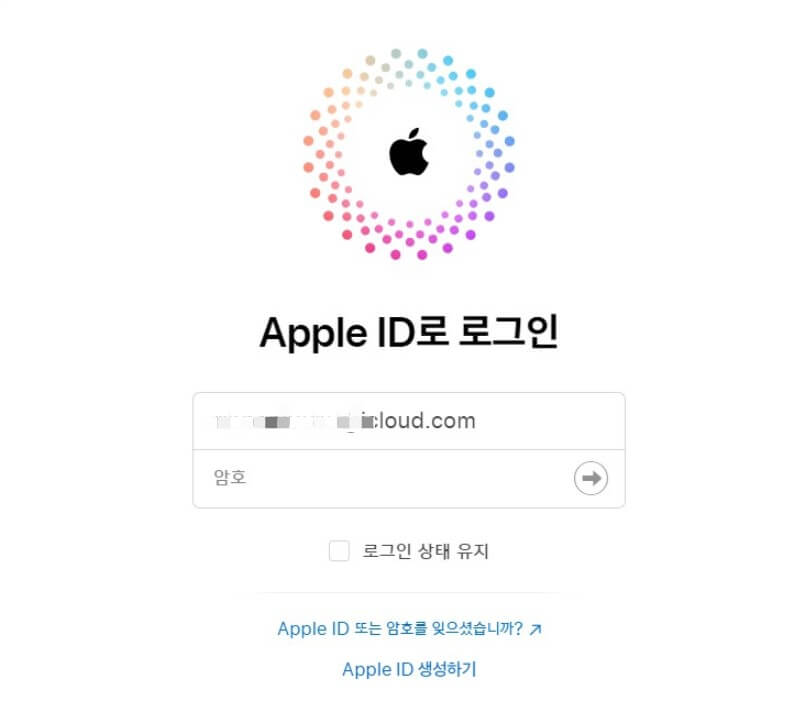
2단계: 로그인 후, '내 iPhone 찾기' 메뉴에서 '모든 기기'를 선택하여 애플 계정 초기화가 필요한 기기를 선택하면 됩니다.
3단계: 이후, '계정에서 제거' 버튼을 누르시면 아이폰 애플 아이디 해제가 가능합니다. 이후 'iPhone 지우기' 버튼을 클릭하여 iPhone을 초기 설정으로 복원할 수도 있습니다.
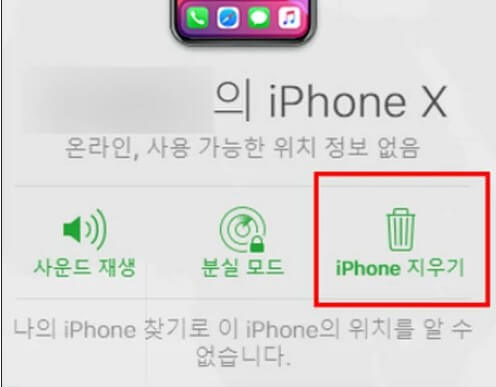
3부. Apple 웹사이트 사용하여 Apple ID 삭제하기
Apple 공식 웹사이트를 통해 애플 아이디 탈퇴나 애플 아이디 삭제 후 재가입을 할 수도 있습니다. 단, 이 경우에는 기존의 애플 아이디와 비밀번호를 알고 계셔야 합니다.
1단계: 공식 사이트인 https://appleid.apple.com으로 들어가셔서 삭제나 탈퇴를 원하는 애플 아이디로 로그인하시면 됩니다.
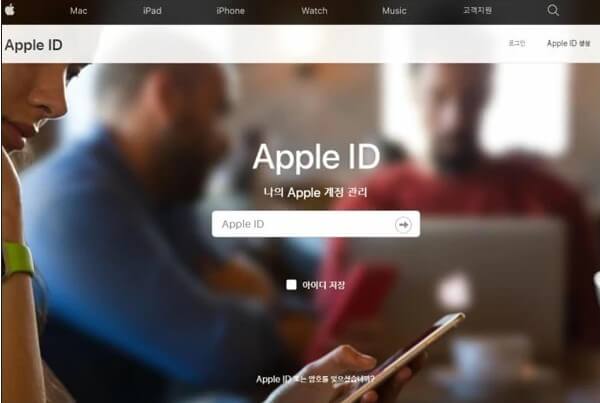
2단계: 로그인 후, 애플 계정 정보를 확인할 수 있는 페이지가 나오는데 해당 페이지에서 아래로 스크롤을 내리다 보면 '데이터 및 개인 정보' 탭을 확인하실 수 있습니다. 해당 탭에서 '데이터 및 개인 정보 관리하기' 라고 쓰여 있는 부분을 클릭하시면 됩니다.
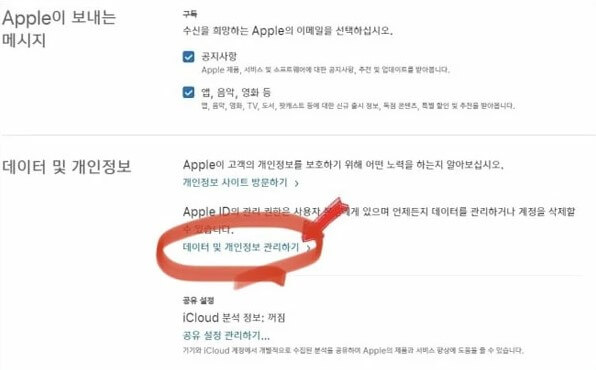
3단계: 클릭 후, 데이터 관리 페이지를 확인하실 수 있습니다. 해당 페이지 하단의 계정 삭제 요청하기를 클릭하시면 애플 아이디 탈퇴가 가능합니다.
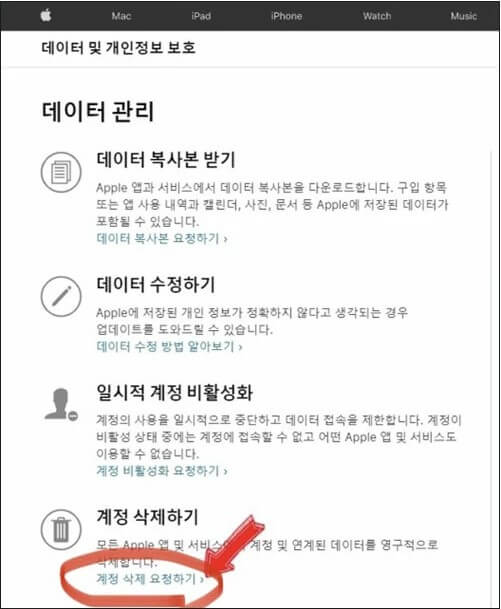
4단계: 탈퇴가 완전히 이루어지기 전, 몇 가지 절차와 안내 사항을 확인해야 합니다. 우선, 계정을 삭제에 대한 안내가 이루어지고, 계정을 삭제하는 사유에 대해서 응답해야 합니다. 이후, 계정을 삭제하면 사용하고 있던 앱과 구독 사항을 더이상 사용할 수 없다는 안내가 이루어지고, 계정 삭제 이용약관에 대해서도 확인할 수 있습니다.
5단계: 마지막으로 계정 상태를 업데이트 받을 방법과 액세스 코드가 나타나게 되는데요. 액세스 코드를 다른 곳에 메모해둔 뒤, 액세스 코드를 입력하면 애플 계정을 삭제 중이라는 메시지가 나타나게 됩니다.
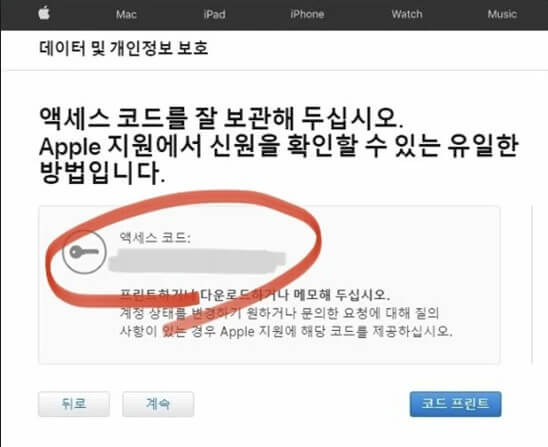
6단계: 이후, 로그아웃을 하시면 최종적으로 애플 아이디 삭제가 이루어지게 됩니다.
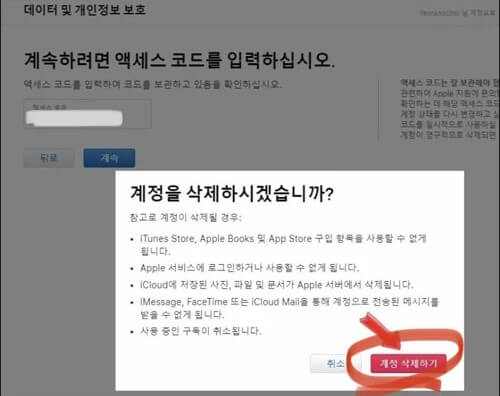
만약 애플 아이디 삭제 후 재가입을 하고 싶다면, 이렇게 탈퇴가 완료된 상태에서 신규로 계정을 생성해주시면 됩니다.
결론:
지금까지 애플 계정 초기화와 애플 아이디 삭제 방법에 대하여 알아보았습니다. 기존 사용자에게 연락을 취할 수 있거나 계정 정보를 알고 있는 상황에서는 알려 드린 방법을 활용하여 간단히 계정을 초기화할 수 있는데요. 만약 계정 암호 마저 잊어 버린 곤란한 상황이라면 안내해 드린 것처럼 LockWiper/락와이퍼 프로그램의 도움을 받아보실 수 있습니다. 암호를 알지 못해도 간편하게 애플 아이디 삭제가 가능하니 미리 다운로드 받아 당황스러운 사태에 대비하시길 바라겠습니다.
바로 Apple ID 우회 Windows 11 지원 안전한 다운로드